Casio ClassPad Manager Version 3.0 Manuel d'utilisation
Page 85
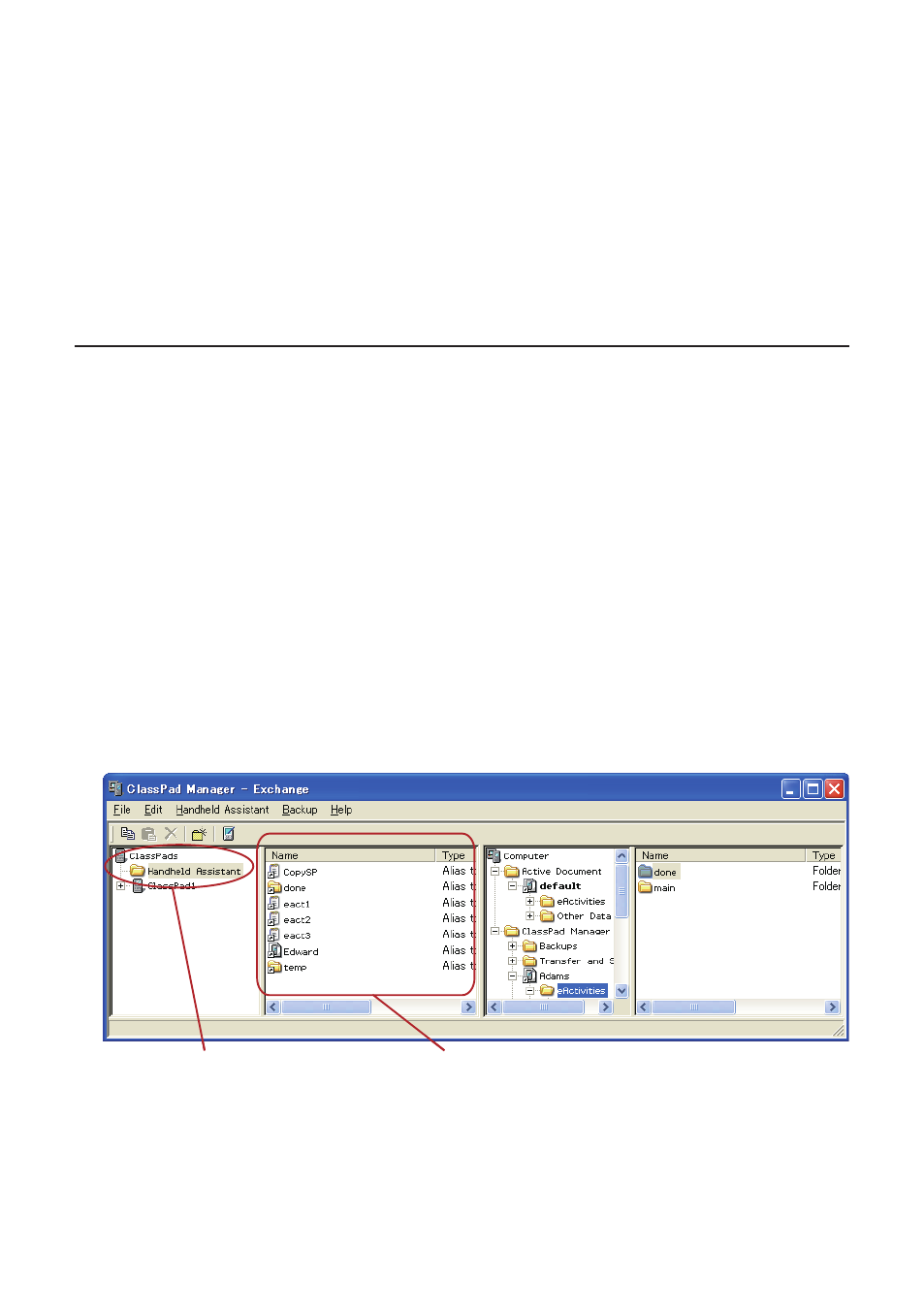
Vous pouvez utiliser l’assistant de poche pour transférer les données suivantes en les mettant dans
le dossier de l’assistant de poche et lançant l’assistant.
• Transfert de toutes les données actuellement dans le dossier de l’assistant de poche sur tous les
ClassPad
• Importation de fichiers xcp (page F-98) ou de fichiers de données d’une ancienne version du
ClassPad (fls ou mcs) dans le dossier de l’assistant de poche en vue du transfert sur tous les
ClassPad
• Installation de toutes les applications ou langues optionnelles sur les ClassPad
• Restauration d’un fichier de sauvegarde précis sur tous les ClassPad
Transfert en bloc des données du ClassPad virtuel sur les ClassPad
raccordés
Vous pouvez transférer en bloc des données précises du ClassPad virtuel (un ou plusieurs fichiers,
tous les fichiers d’un ou de plusieurs dossiers, un ou plusieurs fichiers vcp) sur tous les ClassPad
reliés au ClassPad Manager.
k Pour transférer en bloc des fichiers sur un ou plusieurs ClassPad raccordés à
l’aide du dossier de l’assistant de poche
1.
Déposez les données que vous voulez transférer en bloc sur un ou plusieurs ClassPad
raccordés dans le dossier de l’assistant de poche sur la sous-fenêtre 1 de la fenêtre d’échange.
Les données peuvent maintenant être transférées.
• Parmi tous les éléments figurant dans la zone de l’ordinateur (sous-fenêtres 3 et 4) de la
fenêtre d’échange, vous pouvez tirer un fichier vcp ou un dossier et ses fichiers pour le
déposer dans le dossier de l’assistant de poche. Lorsque vous déposez un élément dans le
dossier de l’assistant de poche, un raccourci est créé pour cet élément dans le dossier de
l’assistant de poche.
Dossier de l’assistant de poche
Raccourcis créés
F-83
20060301